Android 15, olarak bilinir"Vanilyalı dondurma", işaretler15. önemli sürümAndroid işletim sisteminin. Resmi olarak başlatıldı15 Ekim 2024, içinGoogle Pixel Cihazları-GetirmeÇeşitli yeni özellikler, kullanıcı arayüzü geliştirmeleri ve performans iyileştirmeleri. Bununla birlikte, bazı kullanıcılarla ilgili sorunlar yaşadılarBluetooth bağlantısıYükseltildiğinden beriAndroid 15,Cihaz eşleştirme, sık kesme kesimleri ve Bluetooth cihazlarını tespit etme sorunları dahil.
Eğer deneyimliyorsanBluetoothSeninle ilgili sorunlarAndroid 15Cihaz, bu kılavuz sorunu çözmek için birkaç etkili çözüm sağlayacaktır.
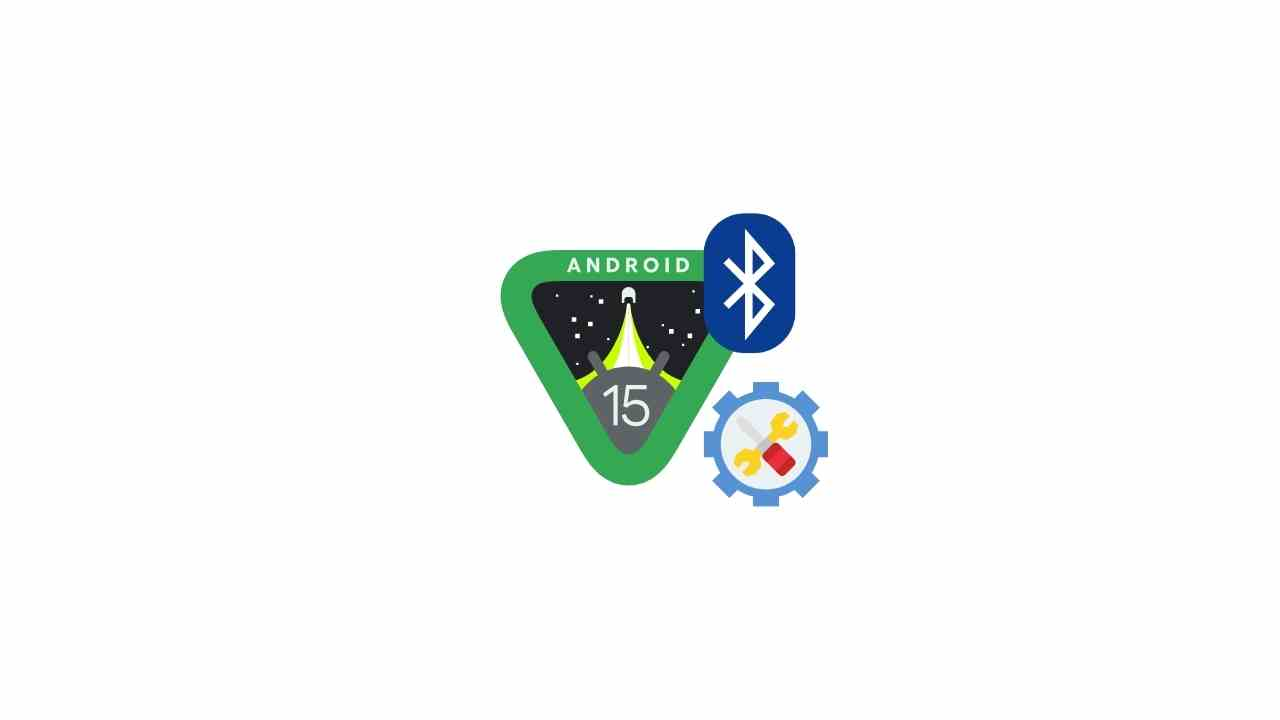
Android 15 Bluetooth Nasıl Düzeltilir Çalışmıyor Sorun
1. Bluetooth'u devre dışı bırak ve yeniden etkinleştir
Bu, Bluetooth bağlantı sorunlarını gidermenin en basit ama en etkili yollarından biridir:
- Açmak için aşağı kaydırınBildirim paneli.
- DokunBluetooth simgesidevre dışı bırakmak için.
- Birkaç saniye bekleyin ve Bluetooth'u yeniden etkinleştirmek için tekrar dokunun.
- Cihazınızı yeniden bağlamaya çalışın.
2. Cihazınızı yeniden başlatın
Basit bir yeniden başlatma geçici aksaklıkları çözebilir:
- Basın.güç düğmesi.
- DenemekTekrar başlat.
- Telefonunuz yeniden başlatıldıktan sonra, Bluetooth cihazınızı tekrar bağlamayı deneyin.
3. Bluetooth cihazlarını unut ve yeniden eşleştirin
Bluetooth cihazınız bağlanmıyorsa, cihazı unutmak ve tekrar eşleştirmek yardımcı olabilir:
- AçıkAyarlarVe muslukBağlı cihazlar.
- MuslukBluetoothve eşleştirilmiş cihazı arayın.
- Dokunvites simgesiCihazın yanında ve seçinUnutmak.
- Bluetooth'u kapatın ve tekrar açın.
- MuslukYeni Cihazı Çiftve yeniden bağlantı kurmak için Bluetooth cihazınızı seçin.
4. Bluetooth aralığını kontrol edin
Emin olunBluetooth cihazımenzil içinde (tipik olarak30 feetveya daha az) akıllı telefonunuzdan:
- Cihazları birbirine yaklaştırın.
- Sinyale müdahale edebilecek duvarlardan ve diğer elektronik cihazlardan kaçının
5. Bluetooth önbelleği ve verileri temizleyin
Bazen Bluetooth önbelleğini temizlemek sorunları çözebilir:
- AçıkAyarlarVe muslukUygulamalarveyaUygulamalar ve Bildirimler.
- MuslukTüm uygulamaları görün.
- Dokunüç noktalı menüve seçSistem Uygulamalarını Göster.
- Aşağı kaydırın ve dokununBluetooth.
- MuslukDepolama ve Önbellek.
- MuslukTemiz ÖnbellekVeTemiz depolama.
- Telefonunuzu yeniden başlatın ve Bluetooth cihazınızı yeniden bağlamayı deneyin.
6. Tüm eşleştirilmiş aygıtları kaldırın
Daha önce eşleştirilmiş cihazlarla yapılan çatışmalar sorunlara neden olabilir:
- AçıkAyarlarVe muslukBağlı cihazlar.
- AltındaBluetooth, her cihaza dokunun ve seçinCihazı unutun.
- Tüm cihazlar kaldırıldıktan sonra telefonunuzu yeniden başlatın.
- Bluetooth cihazınızı yeniden bağlayın.
7. Bluetooth ayarlarını sıfırlayın
Sorun devam ederse, Bluetooth ayarlarınızı sıfırlamayı deneyin:
- AçıkAyarlar.
- GezmekSistem> Sıfırlama Seçenekleri.
- MuslukWi-Fi, Mobile ve Bluetooth'u sıfırlayın.
- Cihaz piminizi veya şifrenizi girerek onaylayın.
- Telefonunuzu yeniden başlatın ve Bluetooth cihazınızı yeniden bağlayın.
8. Güvenli modda önyükleme
Üçüncü taraf uygulamaları Bluetooth işlevselliğine müdahale edebilir. ÖnyüklemeGüvenli ModBir uygulamanın soruna neden olup olmadığını belirlemenize yardımcı olabilir:
- Basın.güç düğmesikadarGüç menüsügörünür.
- Basın Güçten çıkarmakdeğinGüvenli Moda Yeniden Başlatgörünür.
- MuslukTAMAMYeniden başlamak içinGüvenli Mod.
- Bluetooth'u kullanmayı deneyinGüvenli Mod.
Bluetooth güvenli modda çalışıyorsa, soruna neden olabilecek son üçüncü taraf uygulamalarını kaldırın.
9. Yazılım güncellemelerini kontrol edin
Güncellemeler bilinen hataları düzeltebilir:
- AçıkAyarlar.
- GezmekSistem> Yazılım Güncellemesi.
- MuslukGüncellemeleri kontrol edin.
- Bir güncelleme varsa, indirin ve yükleyin.
- Güncellemeden sonra cihazınızı yeniden başlatın.
10. Bir Fabrika Sıfırlama Yapın
Yukarıdaki çözümlerin hiçbiri çalışmazsa,Fabrika Sıfırlamadaha derin yazılım sorunlarını çözebilir.Not:Bu, tüm verilerinizi silecektir, bu nedenle devam etmeden önce cihazınızı yedekleyin.
- AçıkAyarlar.
- GezmekSistem> Sıfırlama Seçenekleri.
- MuslukTüm verileri silin (fabrika sıfırlama).
- PIN veya şifrenizi girerek onaylayın.
- Telefonunuzu sıfırlamak için istemleri izleyin.
11. Donanım sorunlarını kontrol edin
Sorun bir fabrika sıfırlamasından sonra devam ederse, sorun donanımla ilgili olabilir:
- Emin olunBluetooth cihazıbaşka bir akıllı telefonla test ederek hatalı değil.
- Telefonunuzu ziyaret edinservis merkeziDonanım sorunlarını kontrol etmek için.
Çözüm
.Bluetooth çalışmıyorihmal etmekAndroid 15Yazılım hataları, üçüncü taraf uygulamaları ve hatta donanımla ilgili sorunlardan kaynaklanabilir. Yukarıdaki adımları izleyerek Bluetooth işlevinizi geri yükleyebilmeniz gerekir. Sorun tüm çözümleri denedikten sonra devam ederse, cihaz üreticinizin destek ekibiyle iletişime geçmek veya bir servis merkezini ziyaret etmek bir sonraki en iyi adım olabilir.
Bu çözümlerin sizin için çalışıp çalışmadığını veya başka bir düzeltme keşfettiniz yorumlarda bize bildirin. Mutlu Sorun Giderme!

![Samsung Galaxy S10 Stok Firmware Koleksiyonları [Stok ROM'a Dön]](https://whileint.com/statics/image/placeholder.png)